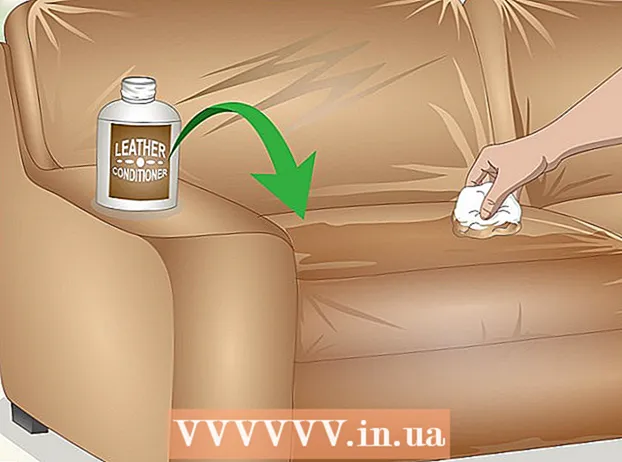May -Akda:
Carl Weaver
Petsa Ng Paglikha:
24 Pebrero 2021
I -Update Ang Petsa:
1 Hulyo 2024

Nilalaman
Ipapakita sa iyo ng artikulong ito kung paano makahanap ng isang listahan ng lahat ng iyong mga subscription sa iTunes sa iPhone / iPad at kung paano i-edit ang mga ito.
Mga hakbang
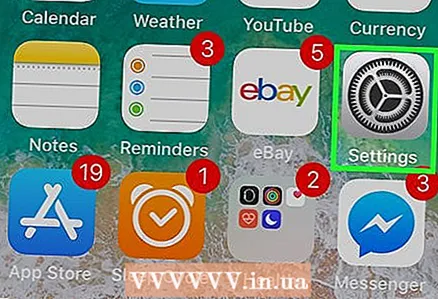 1 Ilunsad ang app na Mga Setting. Upang magawa ito, mag-click sa icon
1 Ilunsad ang app na Mga Setting. Upang magawa ito, mag-click sa icon  sa home screen.
sa home screen. 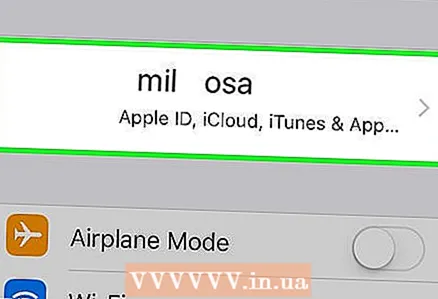 2 I-tap ang iyong pangalan sa tuktok ng screen. Ipapakita ang iyong pangalan at larawan sa profile sa tuktok ng pahina. Magbubukas ang menu ng Apple ID.
2 I-tap ang iyong pangalan sa tuktok ng screen. Ipapakita ang iyong pangalan at larawan sa profile sa tuktok ng pahina. Magbubukas ang menu ng Apple ID. 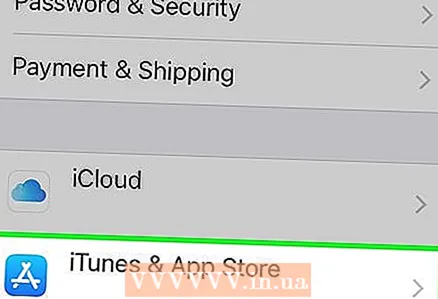 3 Mag-click sa iTunes Store at App Store. Mahahanap mo ang opsyong ito sa tabi ng icon
3 Mag-click sa iTunes Store at App Store. Mahahanap mo ang opsyong ito sa tabi ng icon  sa menu ng Apple ID.
sa menu ng Apple ID.  4 I-tap ang iyong email address sa Apple ID sa tuktok ng screen. Lilitaw ang isang pop-up window.
4 I-tap ang iyong email address sa Apple ID sa tuktok ng screen. Lilitaw ang isang pop-up window.  5 Mag-click sa Tingnan ang Apple ID sa pop-up window. Magbubukas ang isang bagong pahina ng mga setting ng iyong account.
5 Mag-click sa Tingnan ang Apple ID sa pop-up window. Magbubukas ang isang bagong pahina ng mga setting ng iyong account. - Maaari kang mag-prompt na i-verify ang iyong account sa pamamagitan ng pagpasok ng iyong Apple ID password o pag-tap sa sensor ng Touch ID.
 6 Mag-scroll pababa sa pahina at mag-click Mga suskrisyon. Ang isang listahan ng lahat ng kasalukuyan at nag-expire na mga subscription sa iTunes ay magbubukas, kabilang ang Apple Music at mga third-party na app.
6 Mag-scroll pababa sa pahina at mag-click Mga suskrisyon. Ang isang listahan ng lahat ng kasalukuyan at nag-expire na mga subscription sa iTunes ay magbubukas, kabilang ang Apple Music at mga third-party na app. 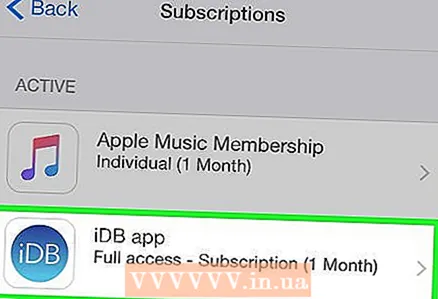 7 Mag-tap ng isang subscription sa listahan. Ipinapakita ng isang bagong pahina ang mga detalye ng subscription. Nakasalalay sa app, maaari mong baguhin ang iyong plano, kanselahin ang iyong subscription, o muling buhayin ito.
7 Mag-tap ng isang subscription sa listahan. Ipinapakita ng isang bagong pahina ang mga detalye ng subscription. Nakasalalay sa app, maaari mong baguhin ang iyong plano, kanselahin ang iyong subscription, o muling buhayin ito.